FacebookのニュースフィードはTwitterなどの有名SNSとは違い、友達の投稿は新しい順に表示されているわけではありません。
フェイスブック側の独自システムにより、Facebook側がチェックすべきと判断した投稿から優先的に投稿が表示される「ハイライト方式」という方法が採用されています。
ニュースフィードを時系列順に表示するには設定を変更する必要があるんです。
今回はFacebookのニュースフィードを新着順に変更する方法を紹介していきます。
1.ニュースフィードを新着順に表示しよう
今回はアプリ版とパソコン版の両方でのニュースフィードの設定方法を紹介していきます。
スマホアプリ版
アプリを立ち上げ、下にある「設定」をタップし、設定画面を開きましょう。
画面が開いたら少し下にある「フィード」をタップします。
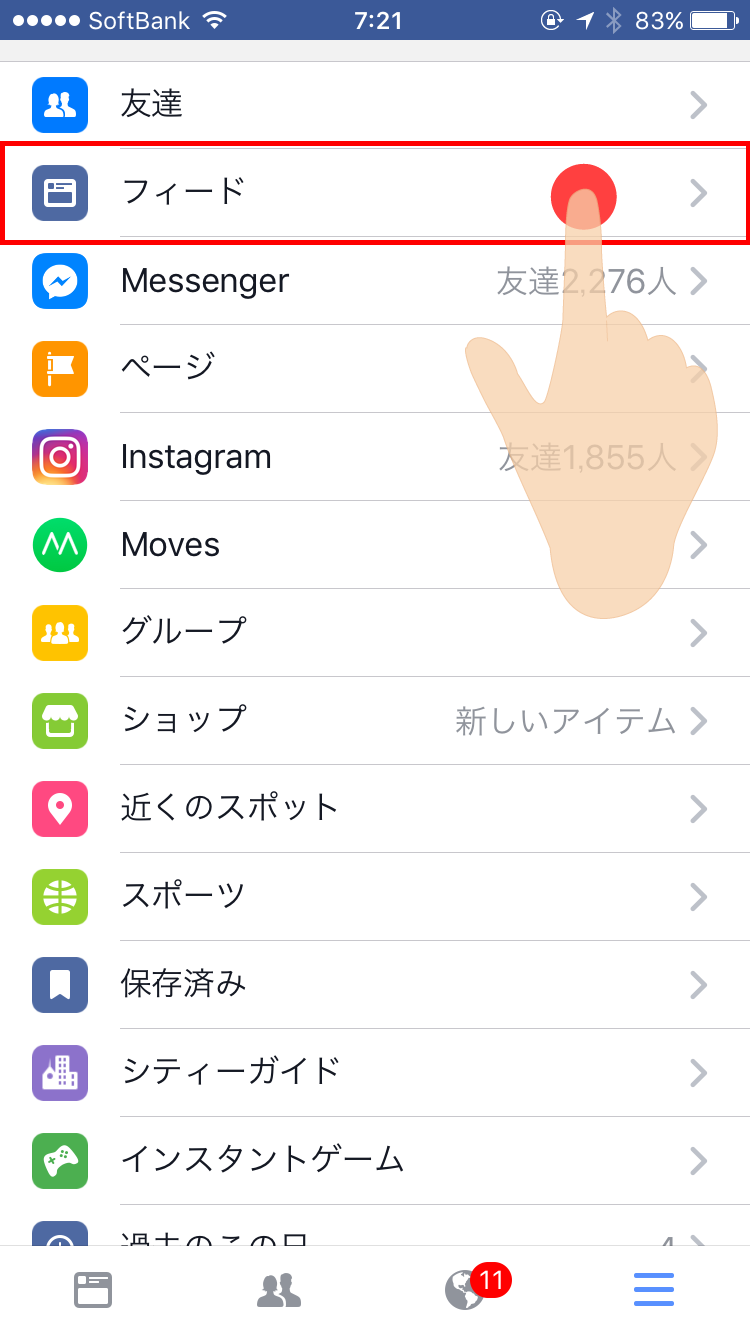
【FB】ニュースフィードを時系列順に表示する設定方法1
そしてフィードの中にある「最新情報」をタップする事でFacebookのニュースフィードが時系列順に変更されます。
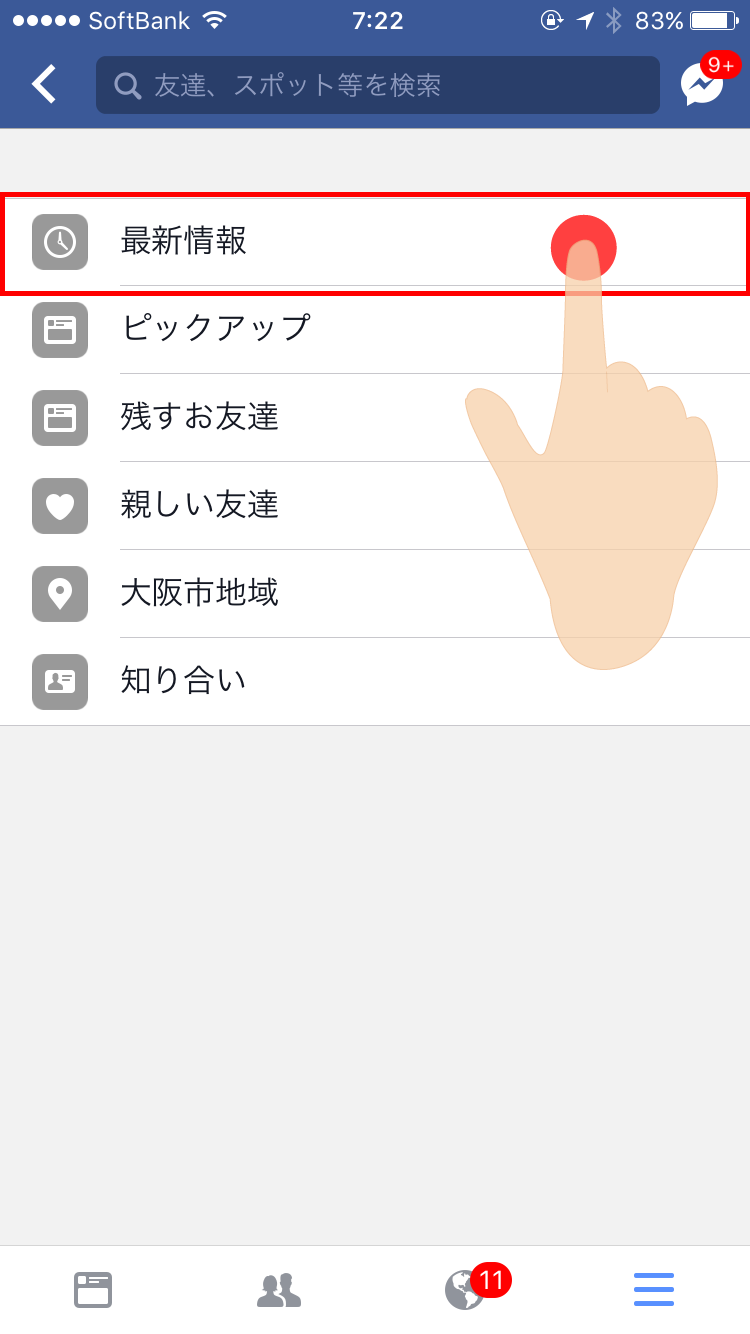
【FB】ニュースフィードを時系列順に表示する設定方法2
パソコン版
ウェブブラウザでフェイスブックにログイン後、左側にあるメニューの中から「ニュースフィード」の「・・・」をクリックし「ハイライト」→「最新情報」へ変更すればニュースフィードが時系列順で表示する事が可能になります。
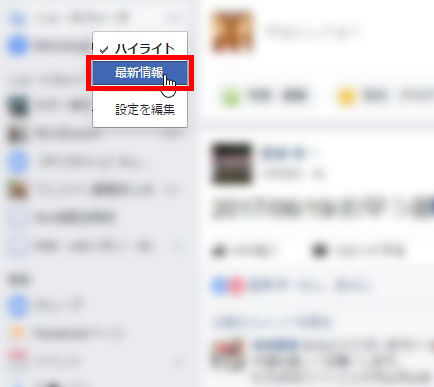
【FB】ニュースフィードを時系列順に表示する設定方法3
【FB】ニュースフィードを時系列順に表示する設定方法まとめ
今回紹介した方法はスマホアプリ版とパソコン版で違いますが、簡単に設定が可能なので「ニュースフィード」が見づらいなと思う人は設定変更してフェイスブックを楽しんでみてください。
「ハイライト方式」に戻すには、紹介した方法と逆に設定すれば変更が可能です( ^ω^ )

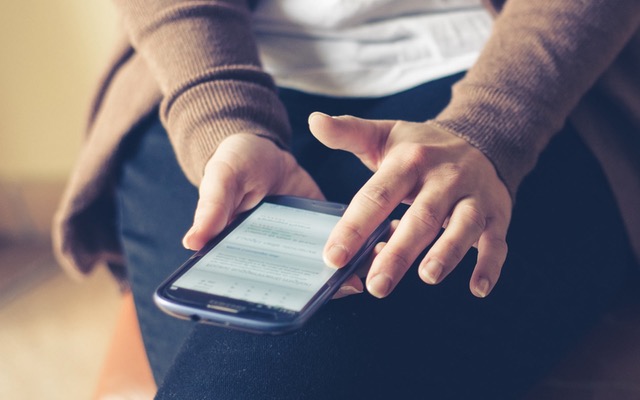

コメント